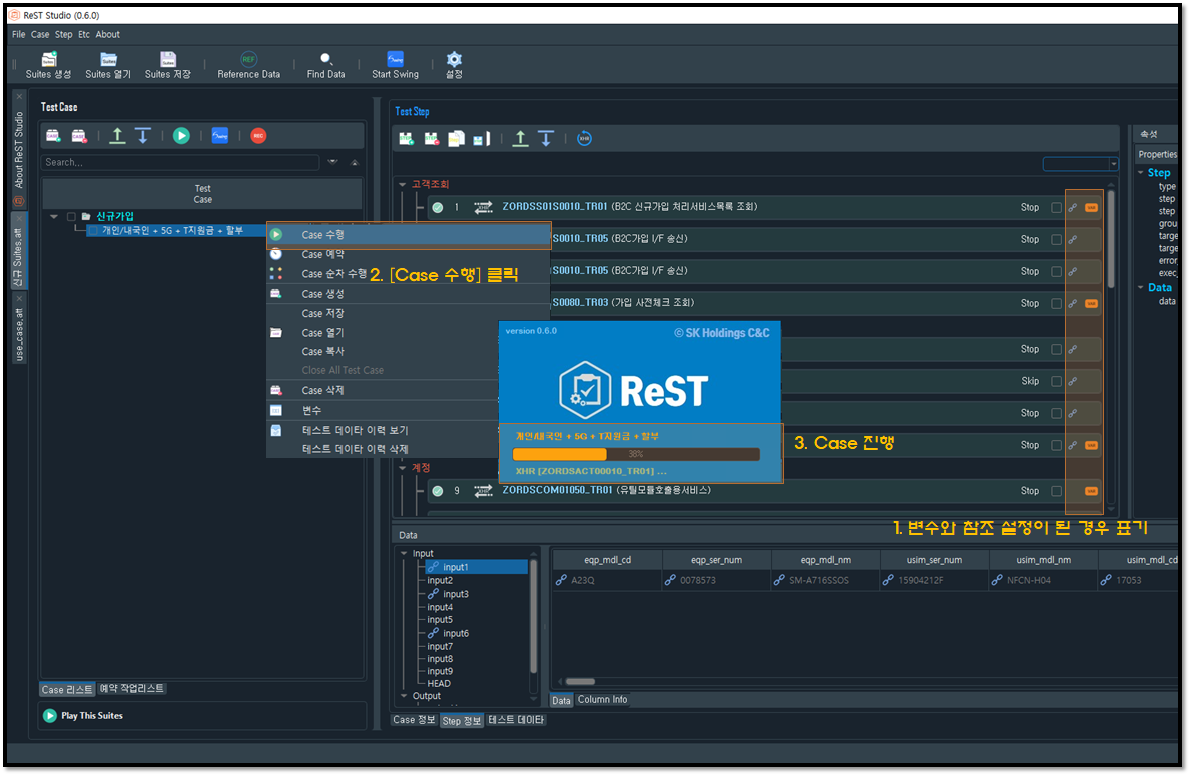Portfolio








Published on Nov 25, 2020 by Yunwoong Kim on RPA
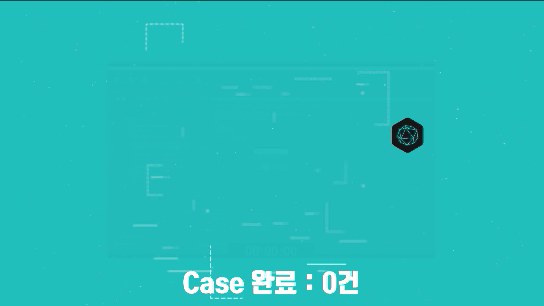
ReST Studio는 자체 개발한 자동화 솔루션입니다. Transaction, DB, UI Operation을 포함하여 Swing 테스트를 효율적으로 설정, 생성, 실행, 보고 및 관리 할 수 있습니다.





현재 시장에 나와 있는 다양한 테스트 자동화툴로 기업들은 테스트 자동화를 추진해왔지만, 기존의 개발하는 방식과 레거시 코드가 테스트 자동화를 적용하기에 쉽지 않은 구조라는 것을 알 수 있습니다. SKT의 영업망의 경우도 규정, 업무의 변화에 따라 급하게 예외 로직을 추가하였고 그렇게 누적된 코드는 단위 테스트가 사실상 불가능한 지경에 이르렀습니다.
ReST(Reinforced Software Test) Studio는 이렇게 어려운 환경에도 테스트를 자동화 할 수 있는 솔루션을 제공합니다.
ReST의 현재 버전은 SKT 영업망 시스템을 테스트하기 위해 최적화되어 있습니다. 그 밖의 환경에서 적용하기 위해서는 일정 부분 그에 맞도록 수정해야 합니다.
ReST Studio 기능에 대해 알고 익숙해지는데 도움이 될 수 있도록 가이드 및 튜토리얼을 작성하였습니다. 참고하시어 테스트 스크립트를 생성하시기 바랍니다.
시스템
| Operating System | Windows 7, Windows 8, Windows 10 |
|---|---|
| CPU | Minimum: 2 GHz or faster 32-bit (x86) or 64-bit (x64) processor |
| Memory | ReST StudioMinimum: 2 GB RAM (32-bit) or 4 GB RAM (64-bit)Recommnended: 4 GB RAM (32-bit) or 8 GB RAM (64-bit). |
| Hard Drive | At least 1 GB available hard disk space. |
브라우저
| Desktop Browser | Version |
|---|---|
| Chrome | 56, 65, 79+ |
ReST Studio 시작 페이지 구성

Main Toolbar

기본 도구 모음 에는 Suites와 관련된 가장 일반적인 작업이 포함되어 있습니다.
| Action Button | 설명 |
|---|---|
 | Suites 를 새로 생성 - 신규 Tab 형태로 Suites 추가 |
 | 설명Suites 열기 - (*.att) 파일로 저장되어 있는 Suites 를 불러와 Tab 형태로 추가 |
 | Suites 저장 - Suites를 (*.att) 파일로 저장 |
 | 참조 데이타 Dialog 화면 활성화 - List, SVC COMBO, SQL, Excel 등의 참조데이타를 관리하기 위한 팝업화면 활성화 |
 | 검색 - Step에서 Target 또는 Data를 검색하여 이동 |
| Swing 시작 - Swing Browser 활성화 (SWGS) | |
 | 설정 - ReST 설정 |
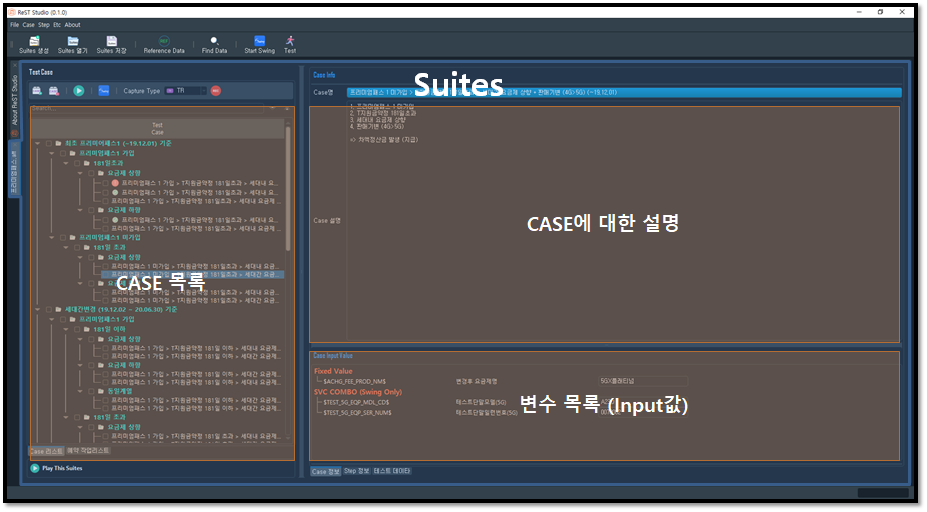
Suites Toolbar

Suites 내 도구 모음 에는 Case와 관련된 가장 일반적인 작업이 포함되어 있습니다.
| Action Button | 설명 |
|---|---|
 | Case 를 새로 생성 - 신규 Case를 Suites에 추가 |
 | Case 삭제 - 선택된 Case를 Suites에서 삭제 |
 | Case 이동 (위) - Suites 내에서 Case의 위치를 위로 이동 |
 | Case 이동 (아래) - Suites 내에서 Case의 위치를 아래로 이동 |
 | Case 수행 - Case 내 모든 Step을 진행 |
| Swing 시작 - Swing Browser 활성화 (SWGS) | |
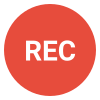 | Capture 수행 - 활성화된 Swing Browser가 존재 시 가능 - Capture Dialog 활성화 |

Case Toolbar

Case 내 도구 모음 에는 Step과 관련된 가장 일반적인 작업이 포함되어 있습니다.
| Action Button | 설명 |
|---|---|
 | Step을 추가 - Case 내 Step을 추가 |
 | Step 삭제 - 선택된 Step을를 Case에서 삭제 |
 | Step 복사 - Step(XHR)을 Text형태로 복사 |
 | Step 제외리스트에 추가 - Step(XHR)을 제외리스트에 추가 - 추가된 Step(XHR)은 Capture 시 자동으로 제외 |
 | Step 이동 (위) - Case 내에서 Step의 위치를 위로 이동 |
 | Step 이동 (아래) - Case 내에서 Step의 위치를 아래로 이동 |
 | Step 수행 - 선택된 Step을 수행 |
 | HEAD 정보 변경 - 모든 XHR의 HEAD 정보를 일괄 변경 |
아래는 자동화 테스트 케이스를 생성하기 위한 단계별 설명입니다.
기본 메뉴에서 Suites 생성 을 클릭하세요. 신규 Suites명 입력 Dialog가 표시됩니다. Suites명을 입력 한 다음 OK 버튼을 클릭하여 신규 Suites를 추가합니다.
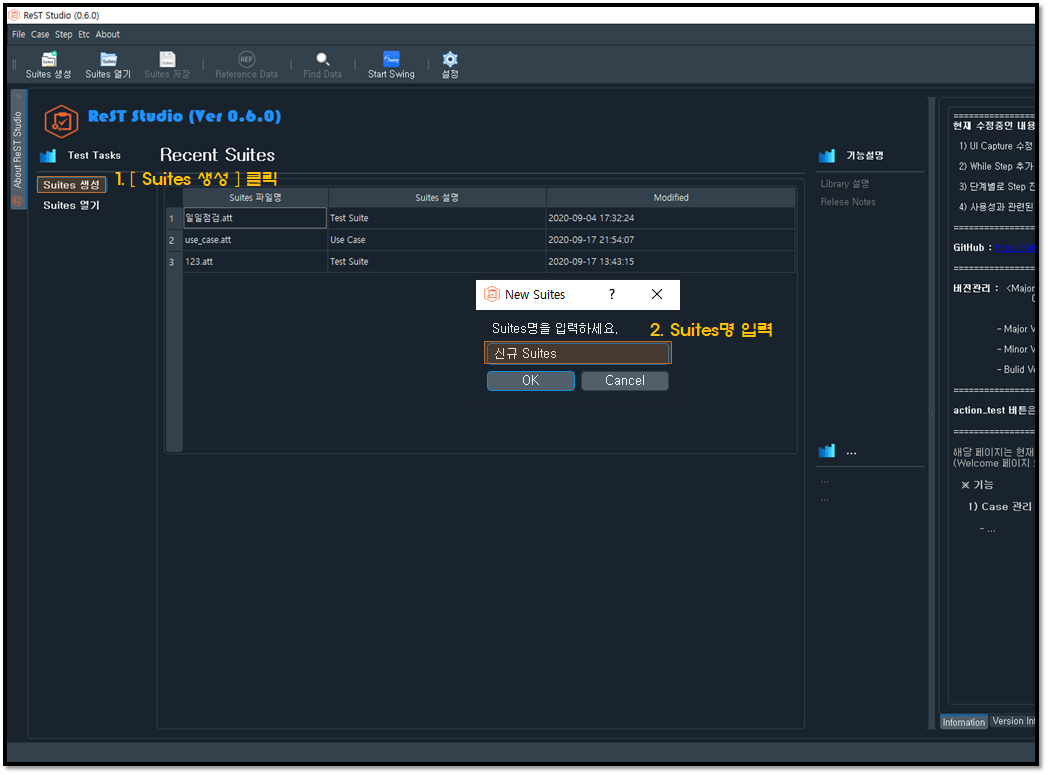
Case 등록 전에 Category를 등록 합니다. 마우스 우클릭 후 Category 추가 버튼을 클릭하세요.
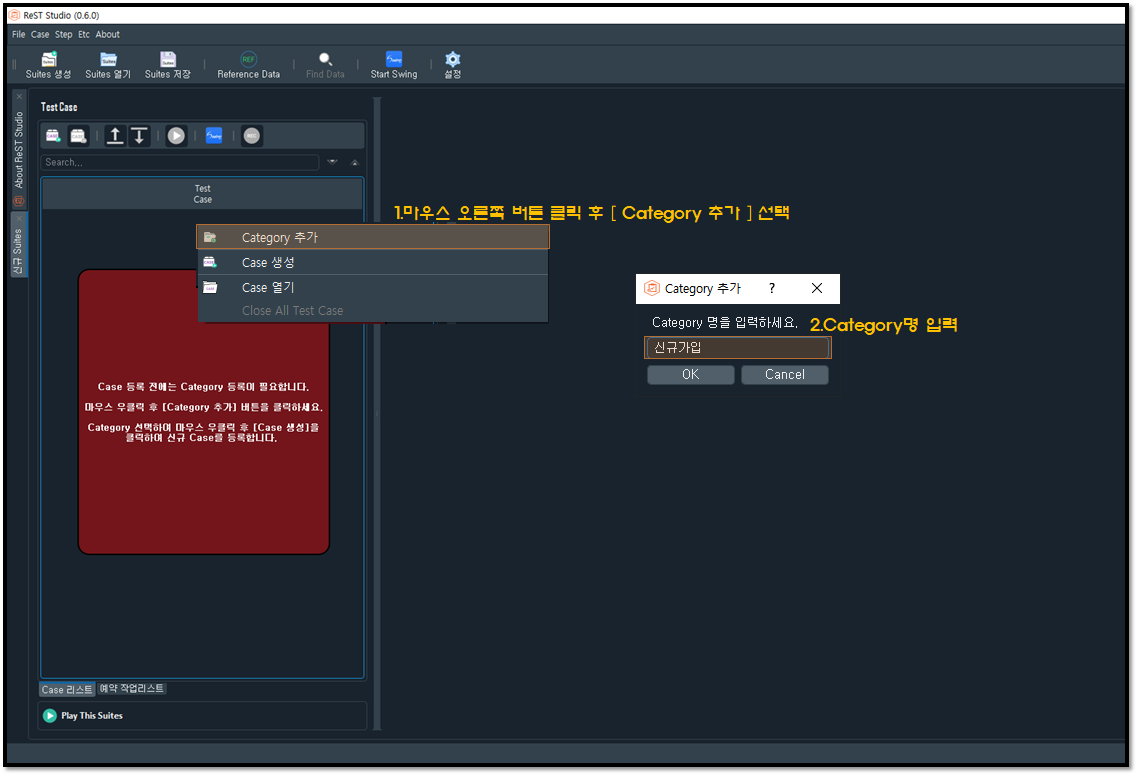
신규 Case를 추가합니다. Case 생성 버튼을 클릭합니다.

스텝(Step)을 추가합니다. Step을 추가하는 방법은 3가지가 있습니다.
1) Step 직접 추가
첫번째 방법은 Step 추가 버튼을 클릭하고 직접 정보를 입력하여 추가합니다. JSON형태의 Data가 있는 경우에는 사용 할 수 있지만 없는 경우는 추가하기 어렵습니다.
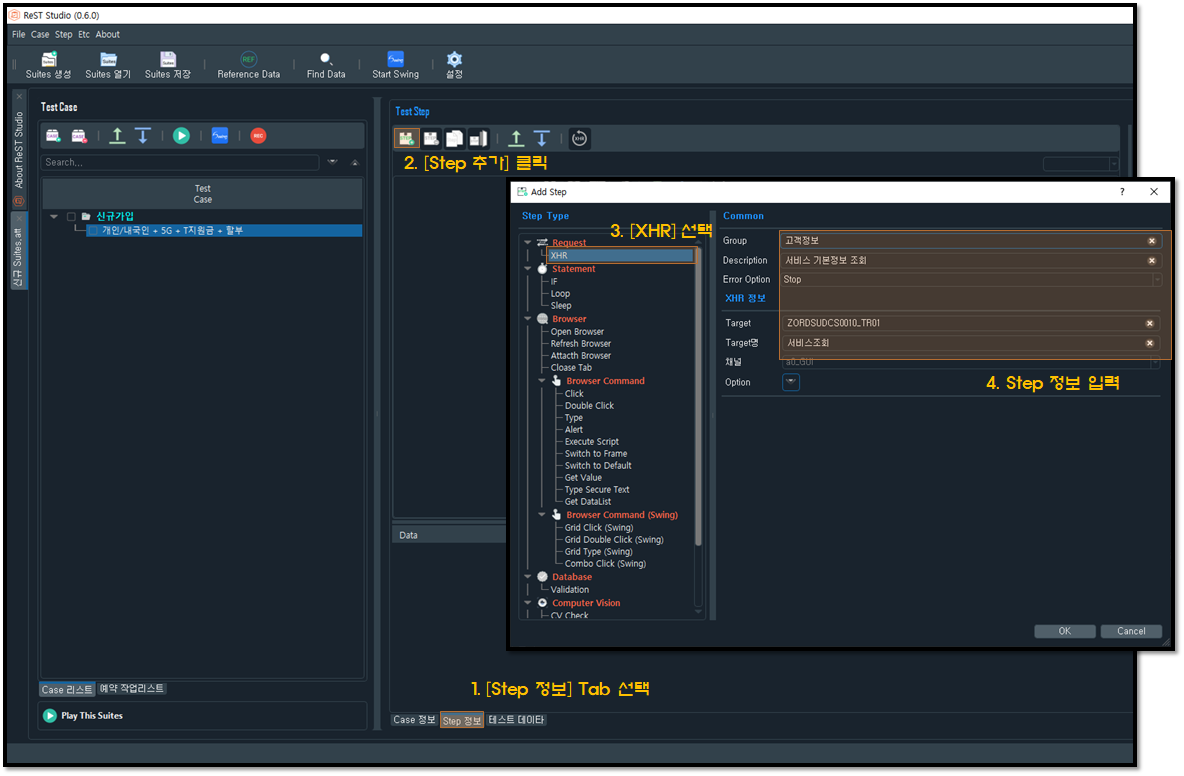
현재는 Add Data Info Dialog화면이 활성화되면 임시로 ZORDSUDCS0010_TR01 의 DataList가 JSON 형태로 입력되어 있습니다. 다른 Transaction의 JSON이 있다면 붙여넣으시면 됩니다.
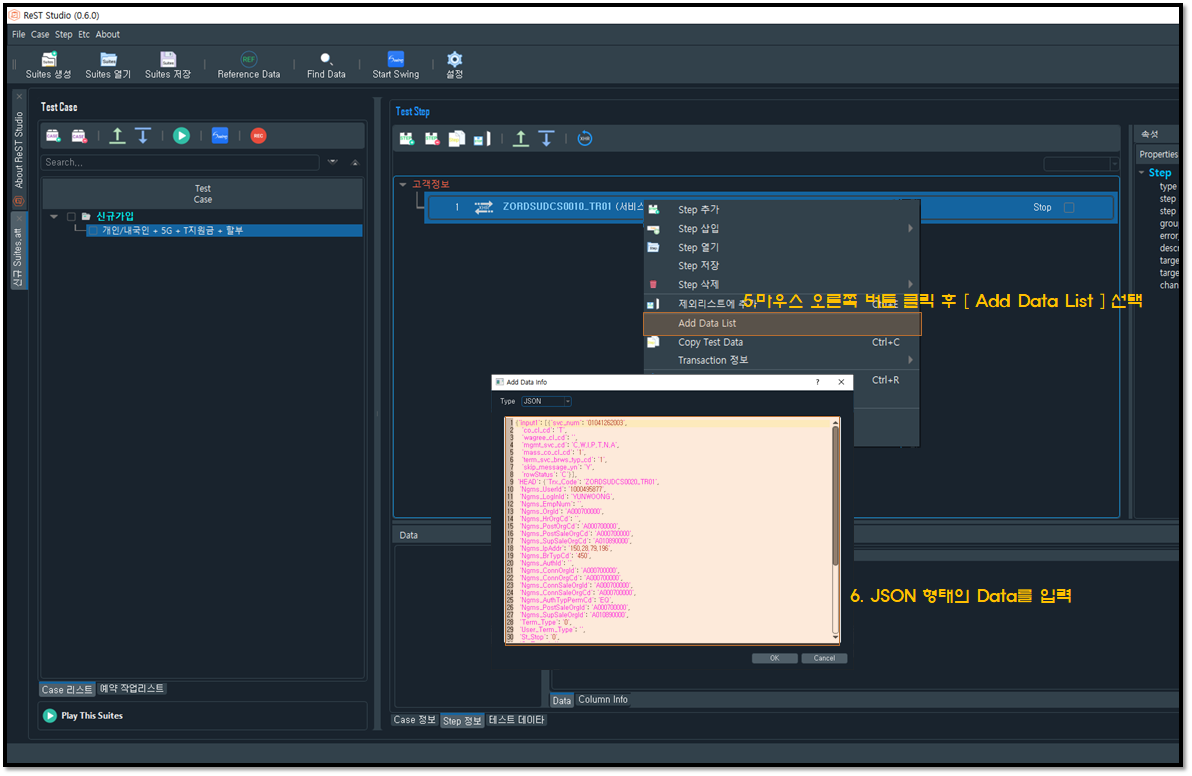
2) JSON 복사하여 붙여넣기
두번째는 JSON 형태의 Data를 복사하여 붙여넣으면 자동으로 추가됩니다. UI를 통해 수행했던 특정 Transaction의 값을 Step으로 동일하게 추가 할 경우 편리합니다.

붙여넣을 경우 자동으로 추가되며 Target명(Transaction명)도 자동으로 입력됩니다. 만약 최근에 추가되어 Transaction명이 없는 경우 해당 Transaction에 우클릭하여 Transaction정보 > Transaction명 가져오기… 를 수행하시면 자동으로 변경됩니다.
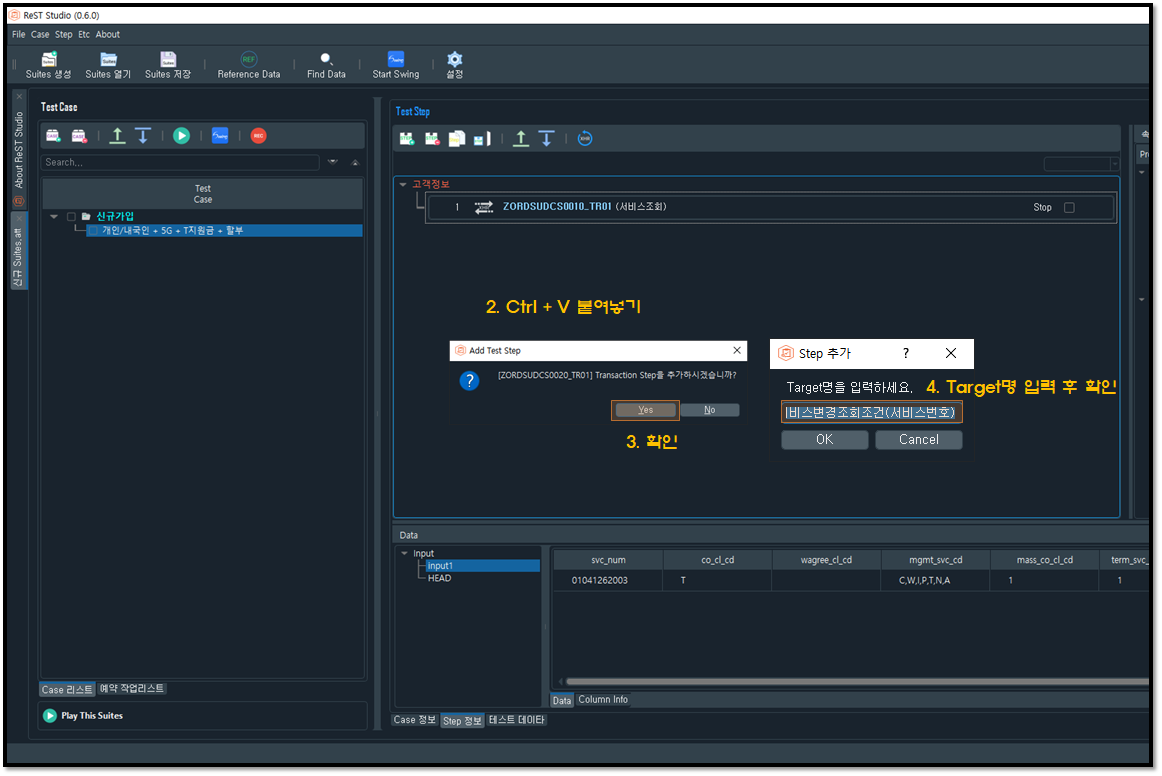
3) Swing Browser를 통한 Capture
마지막으로 Swing Browser를 통해 Capture하여 추가 할 수 있습니다.
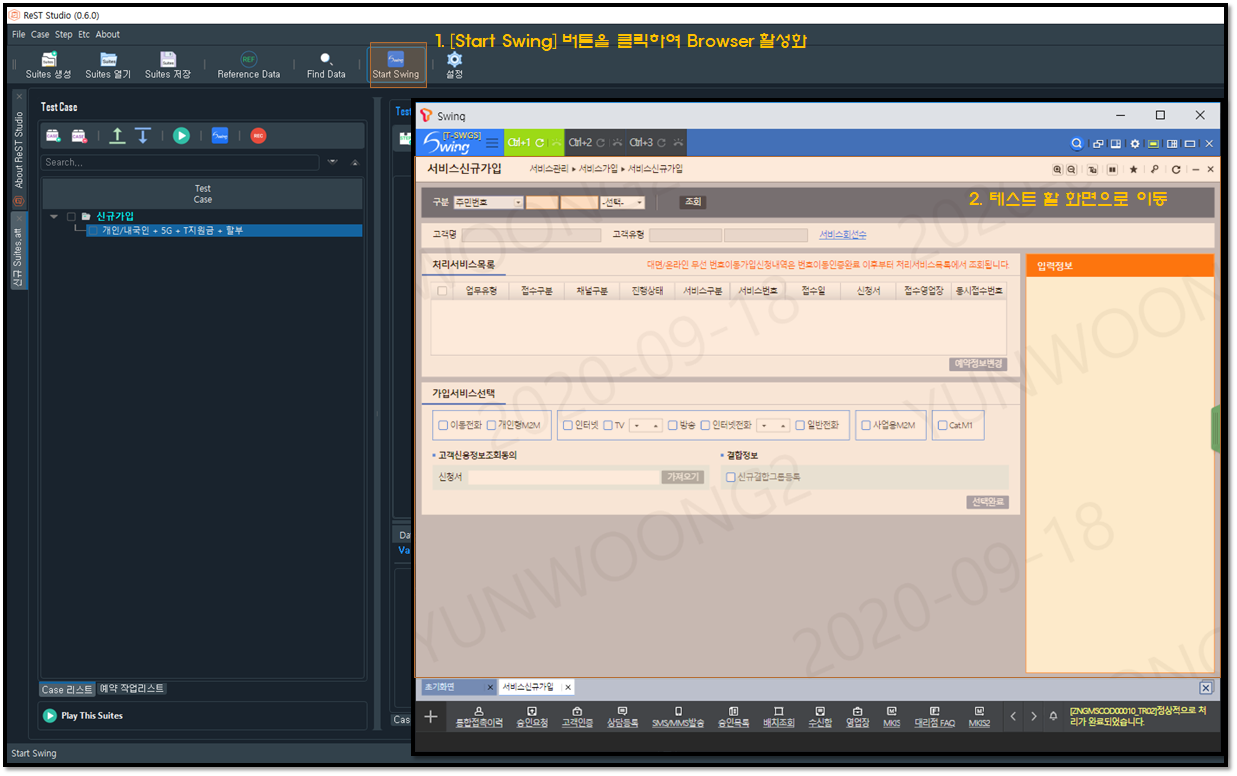
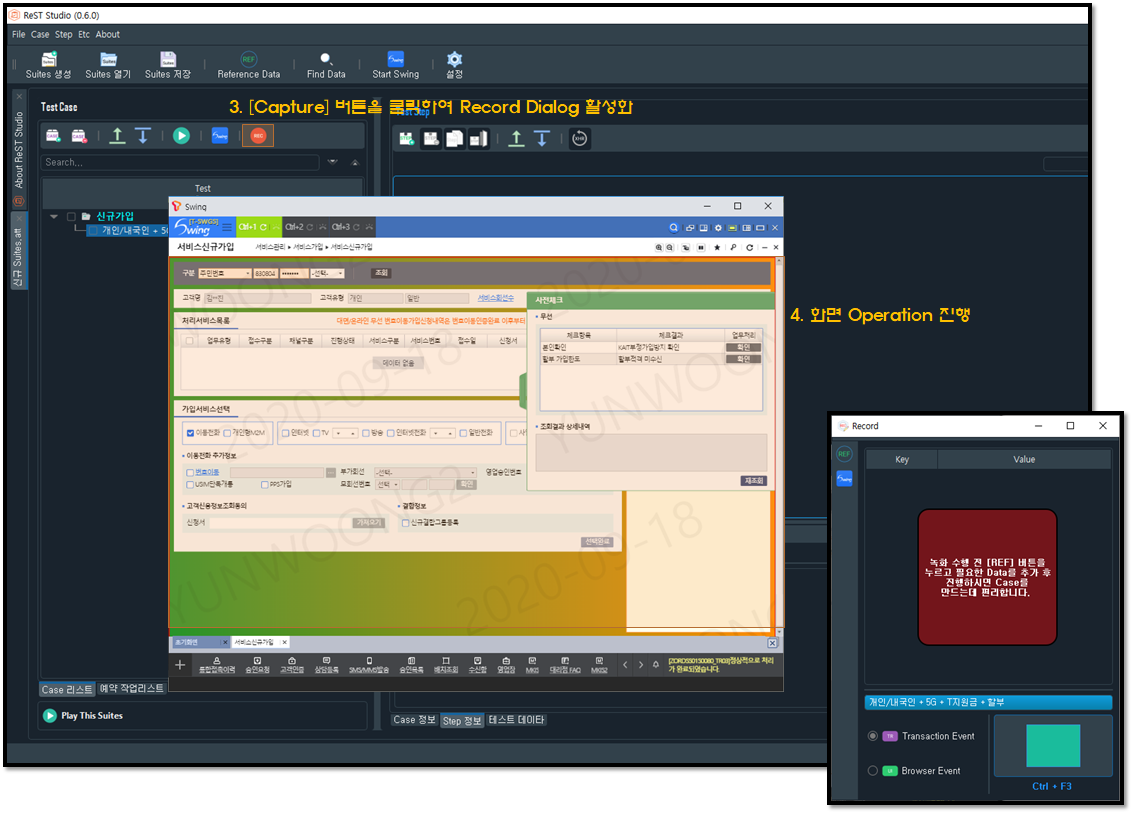
불필요한 Transaction은 삭제 또는 제외리스트에 추가함
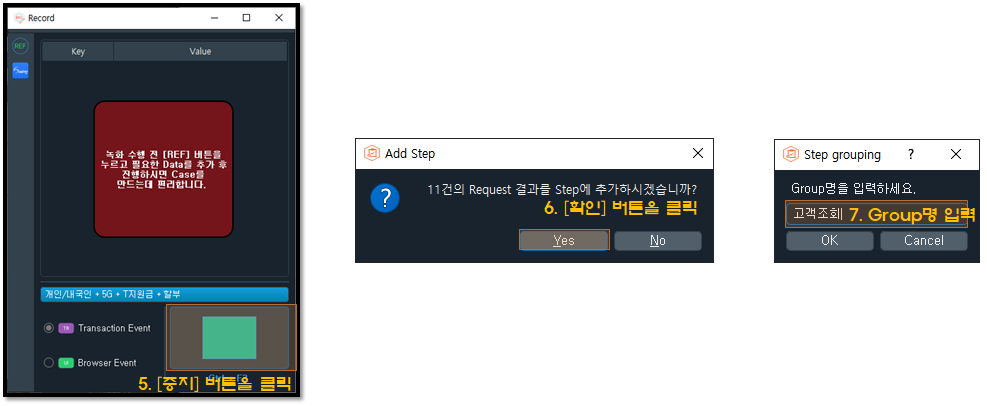
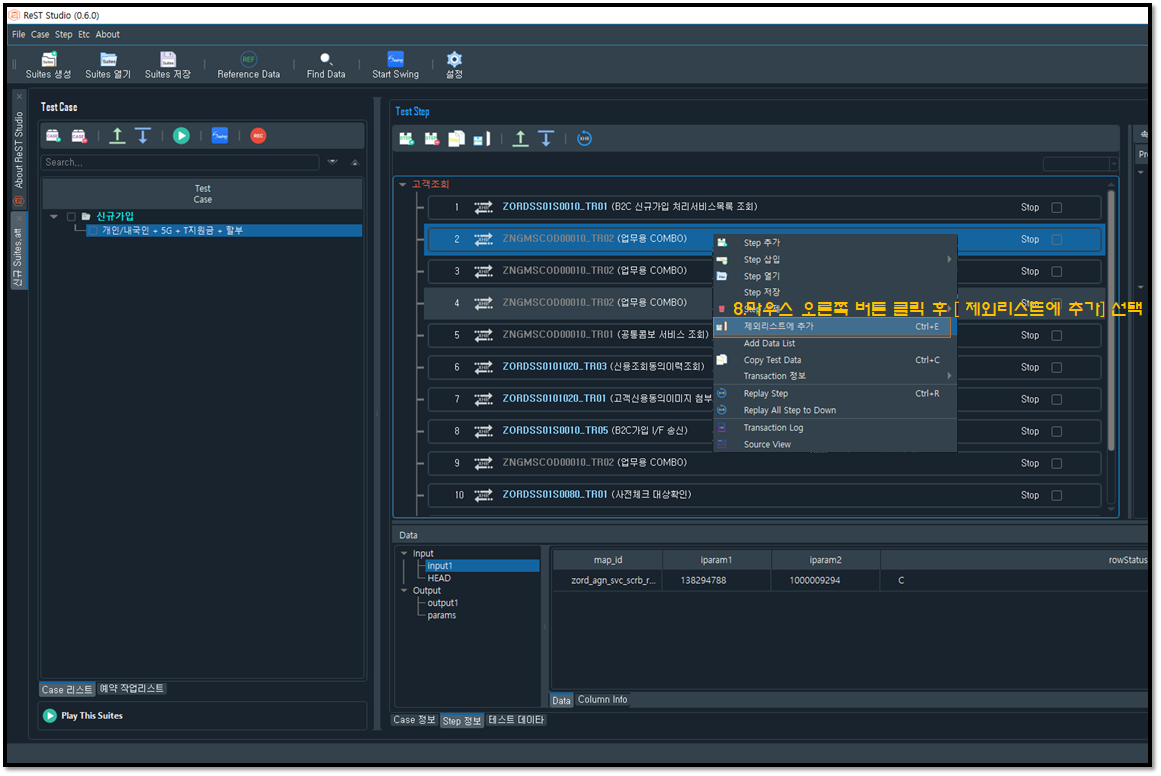
테스트가 종료 될 때까지 3 ~ 7번을 반복하여 수행
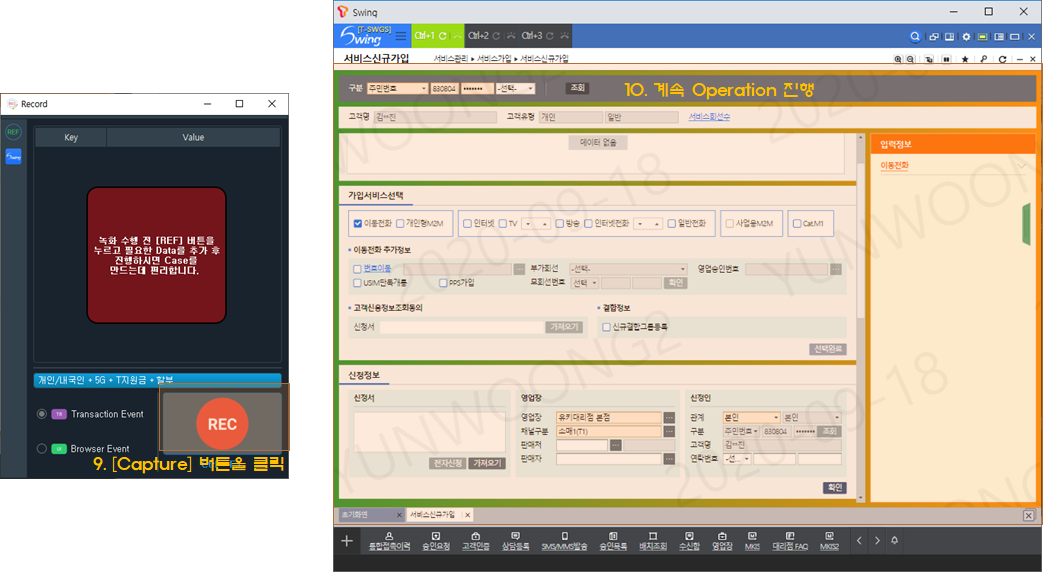
Step의 연결관계를 생성합니다.
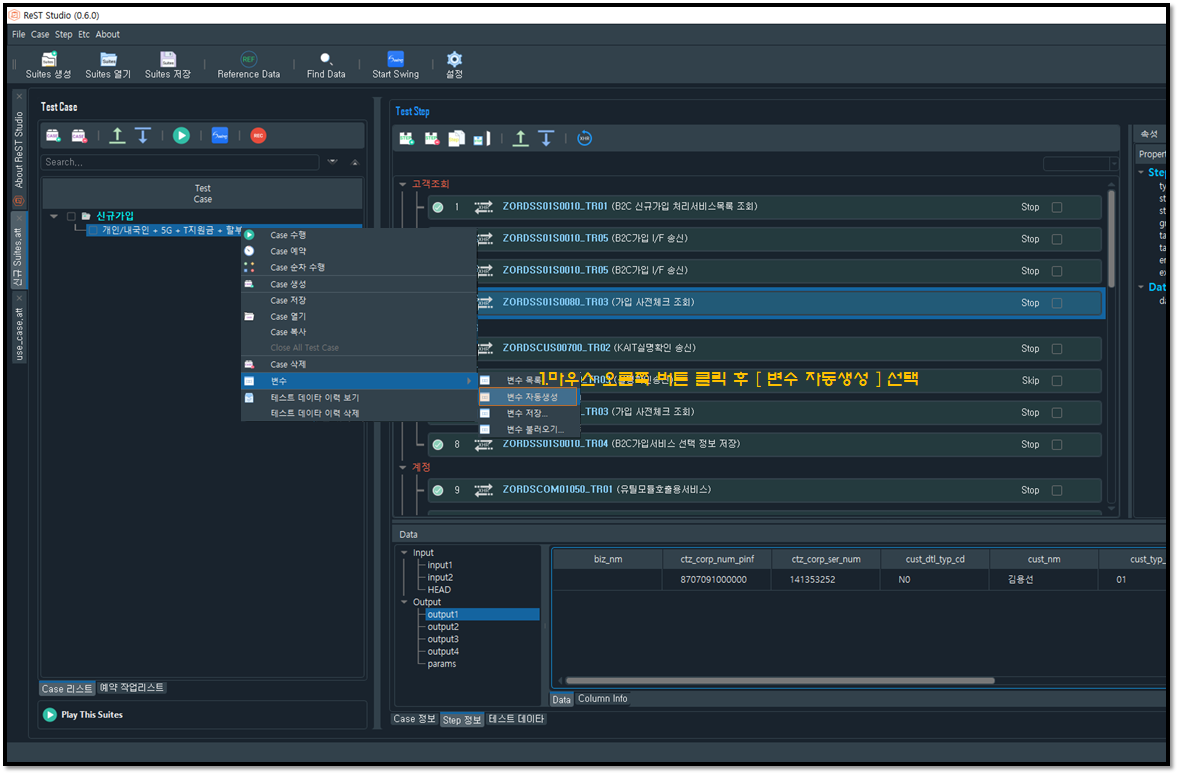
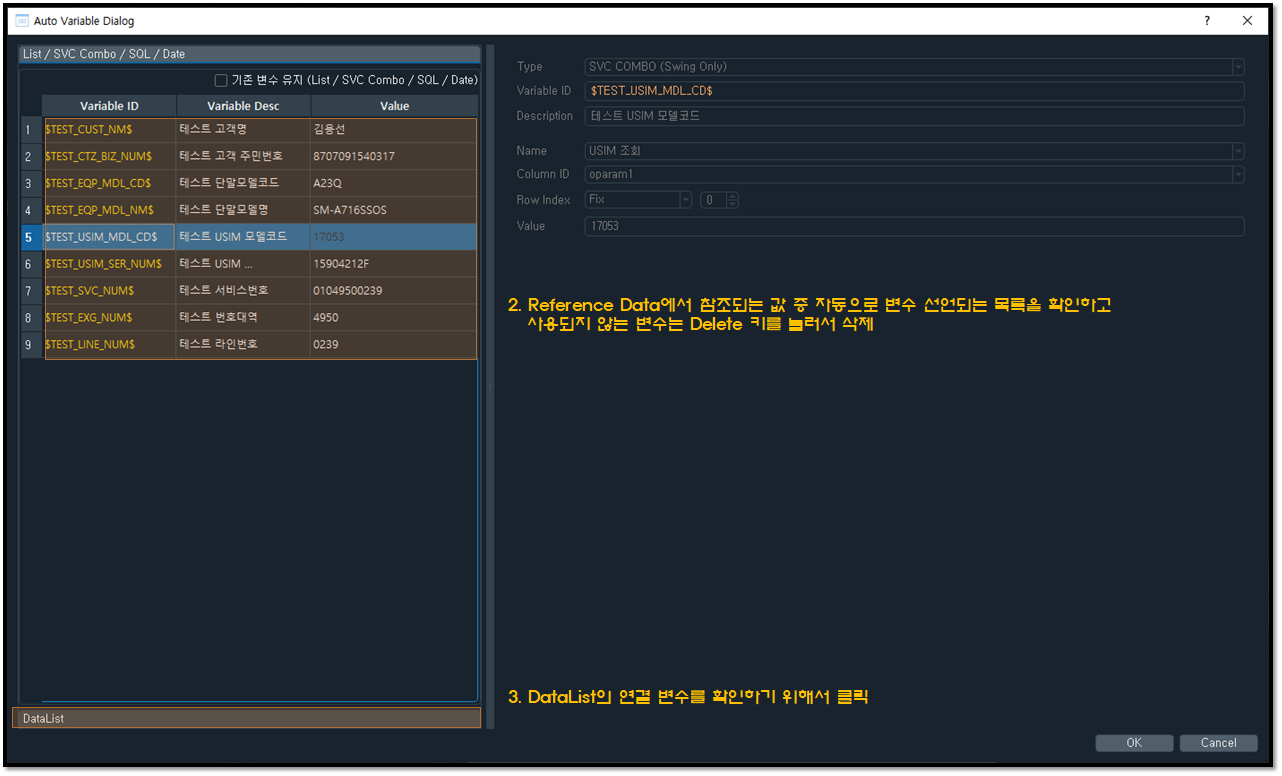
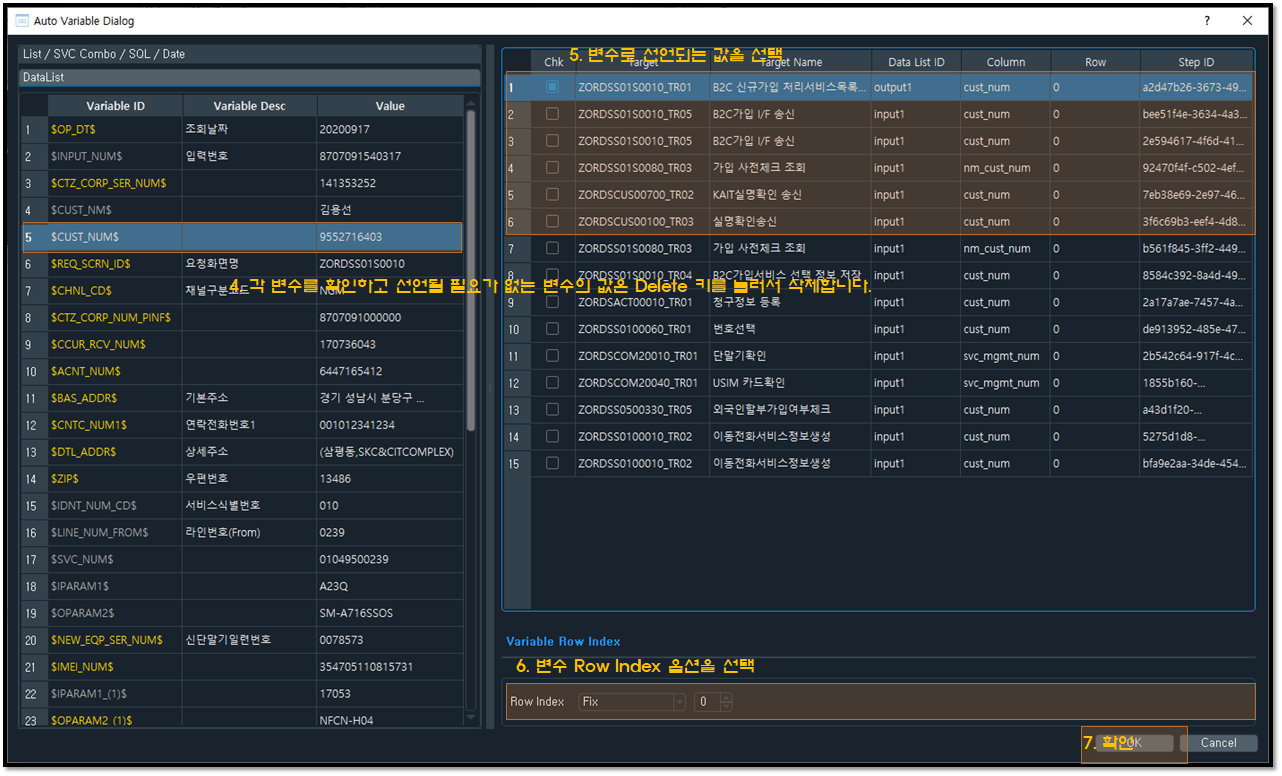
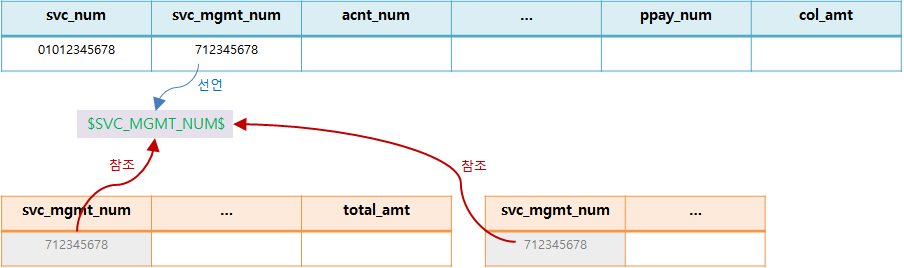
Case 수행